Solidworks 画螺旋桨
来源:网络收集 点击: 时间:2024-02-29【导读】:
如何画水下推进器的螺旋桨工具/原料moreSolidWorks方法/步骤1/12分步阅读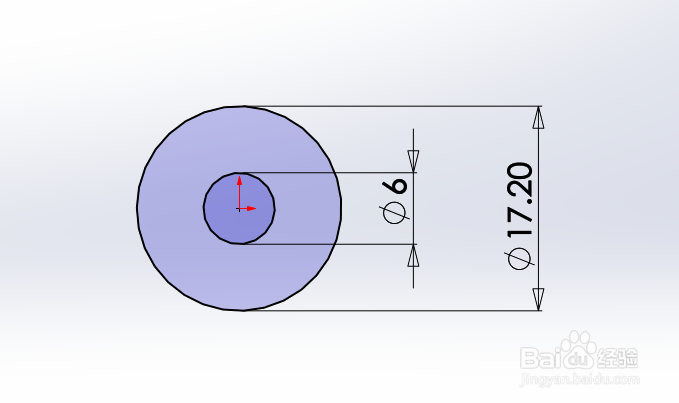 2/12
2/12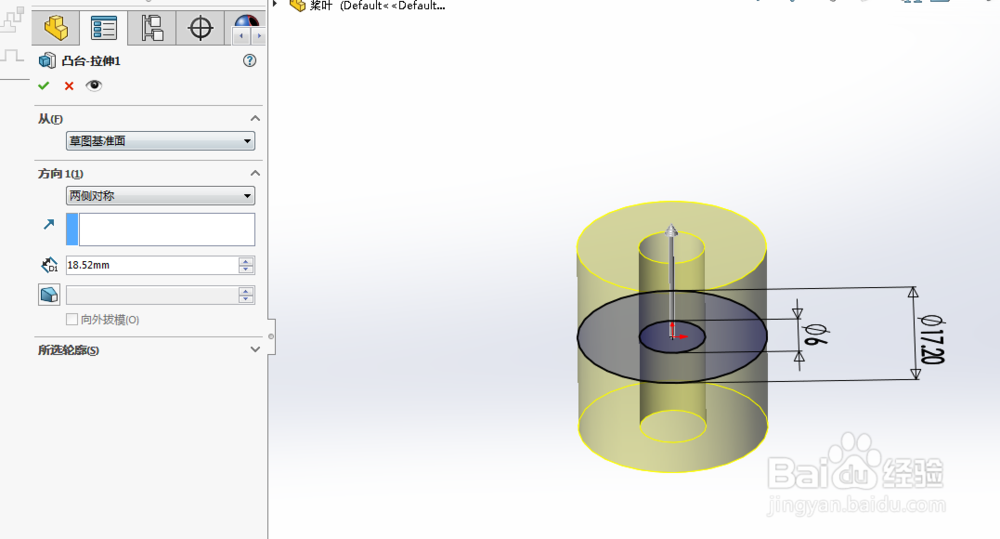 3/12
3/12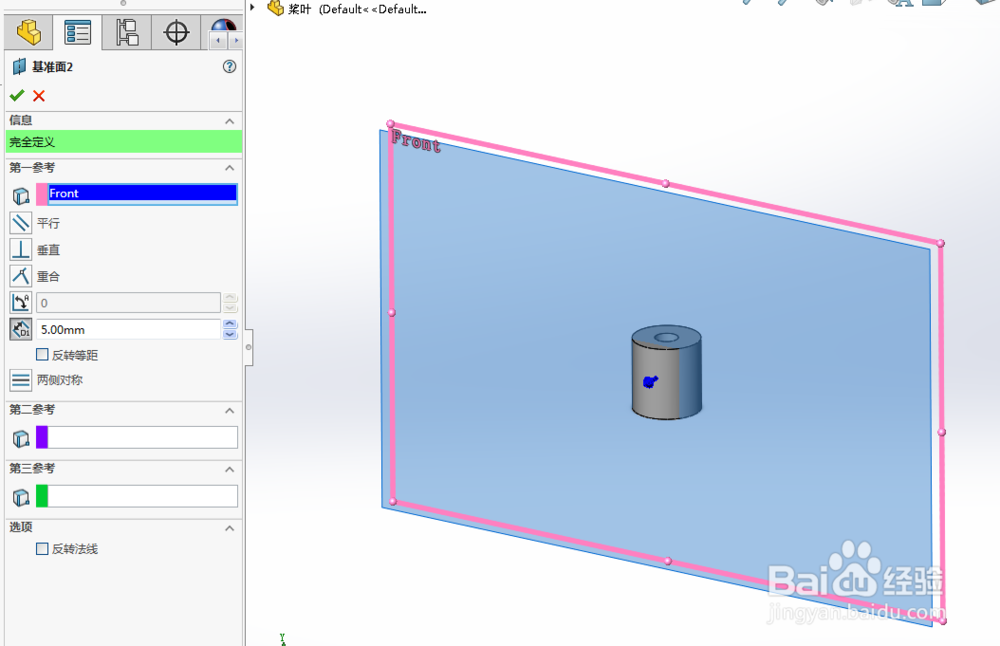
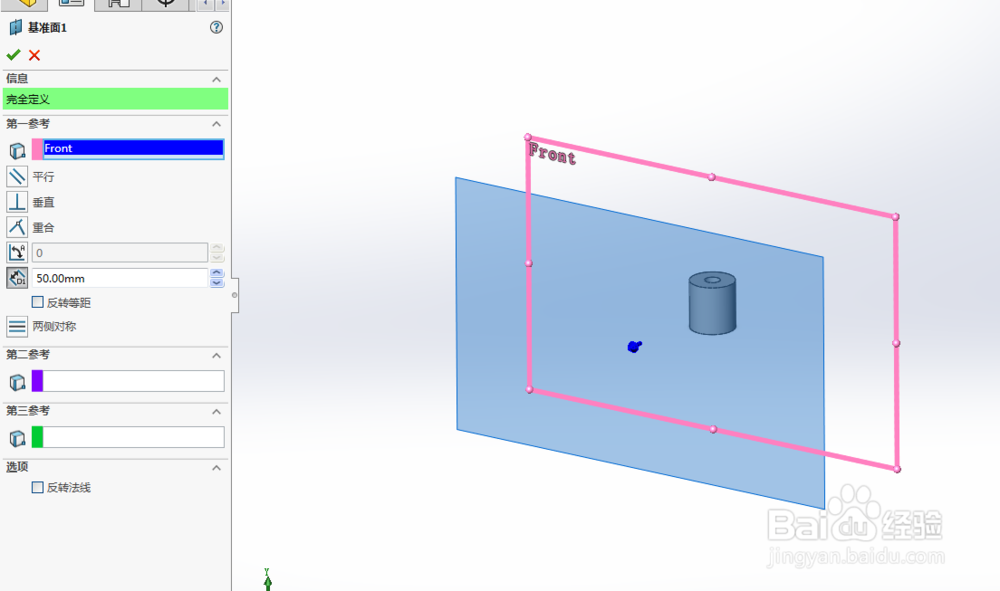 4/12
4/12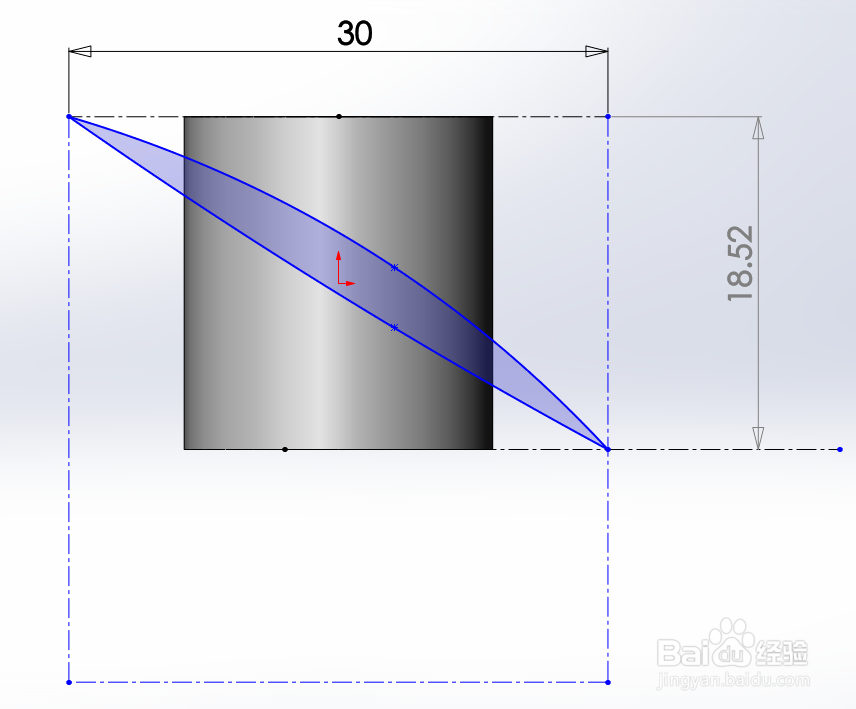
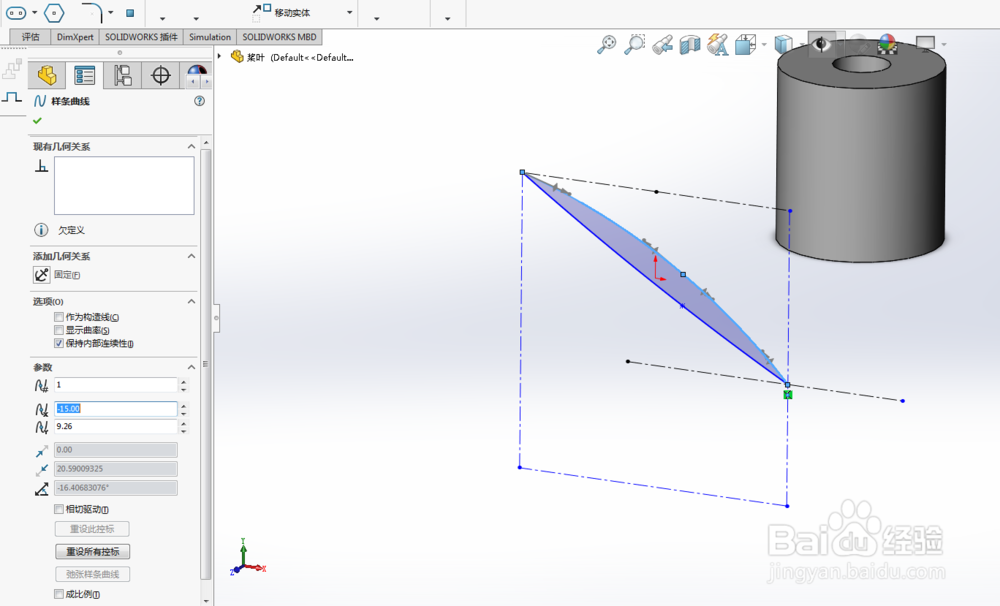 5/12
5/12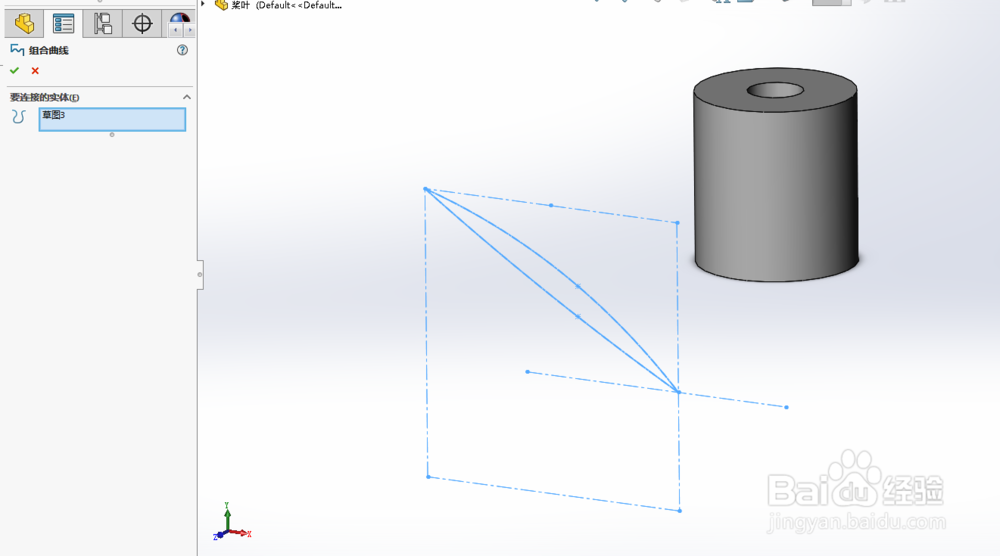 6/12
6/12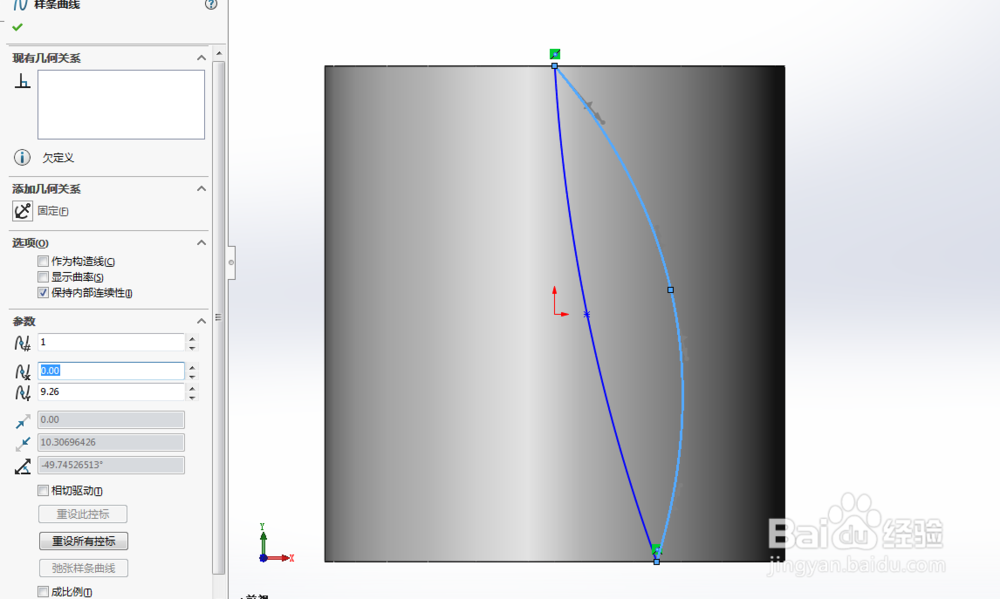
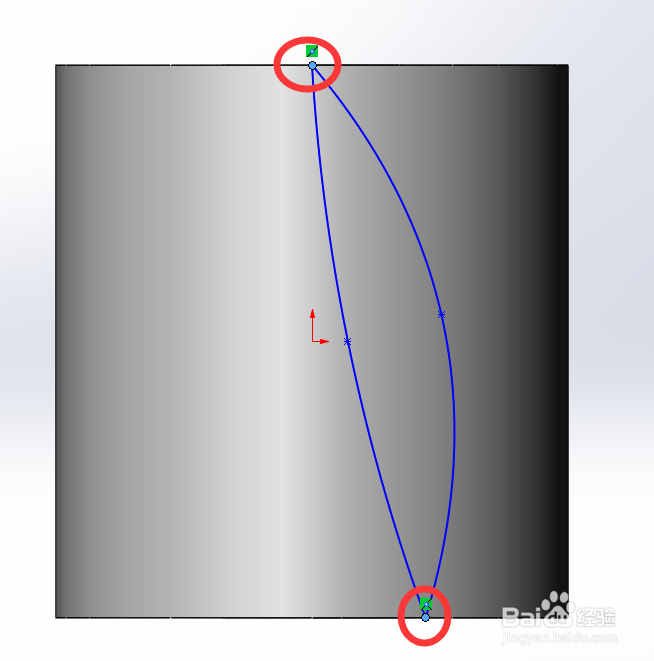
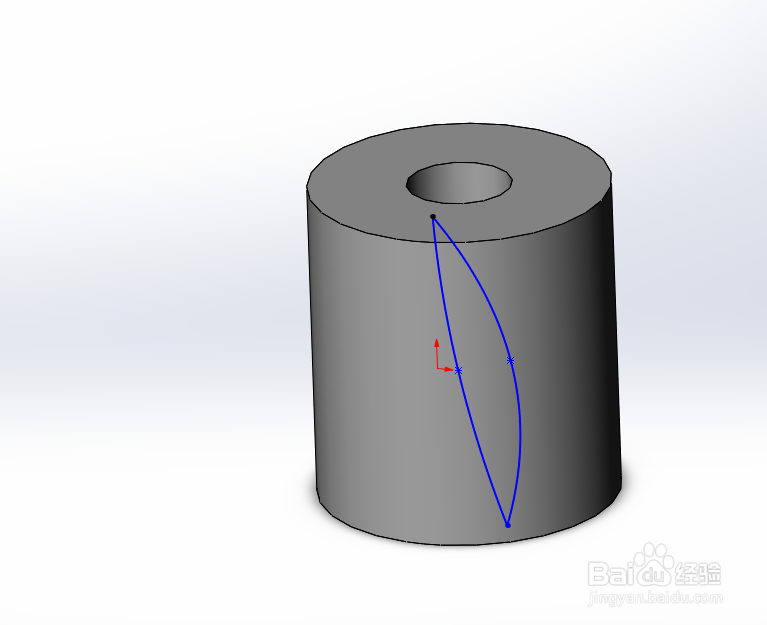 7/12
7/12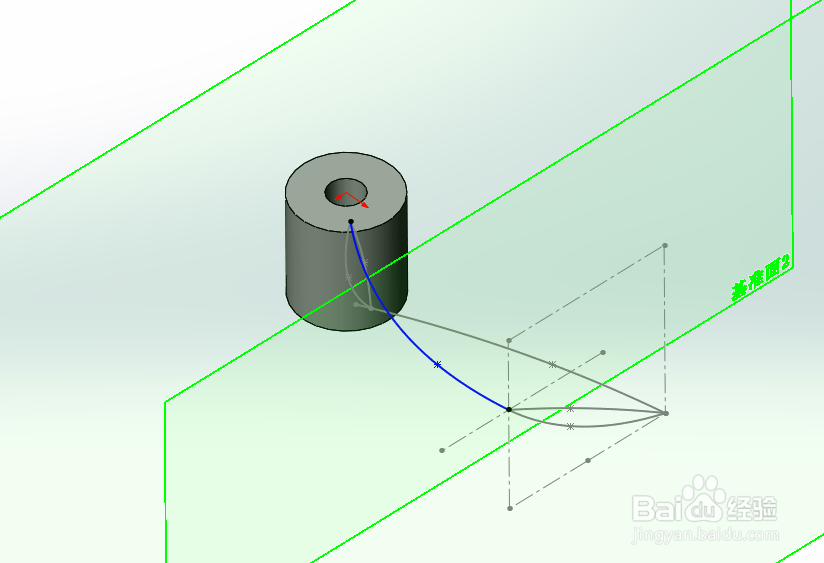
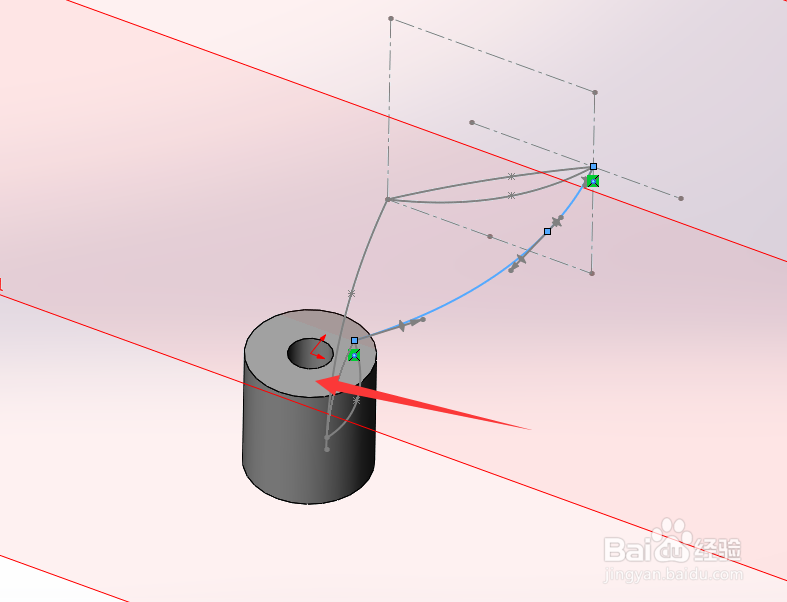 8/12
8/12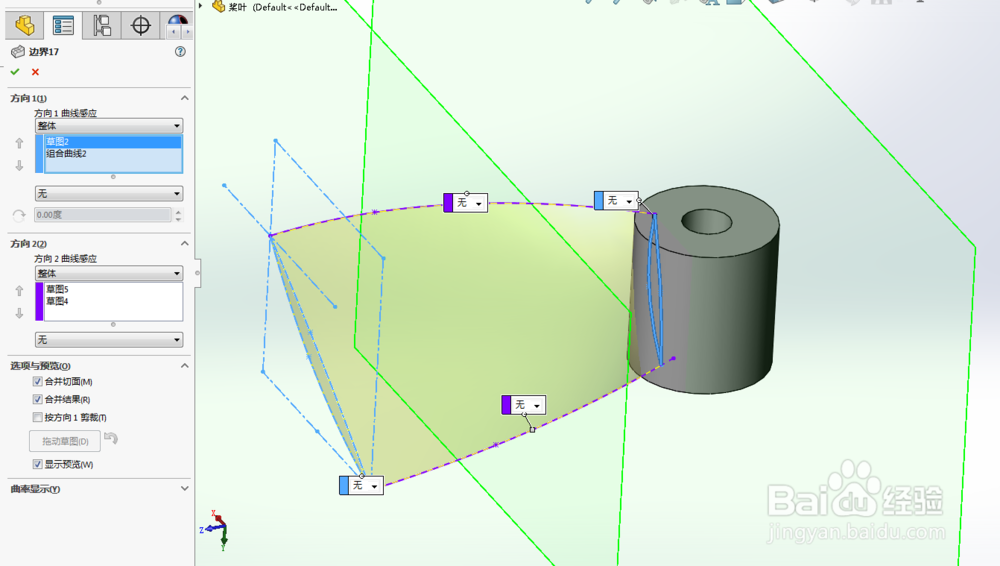 9/12
9/12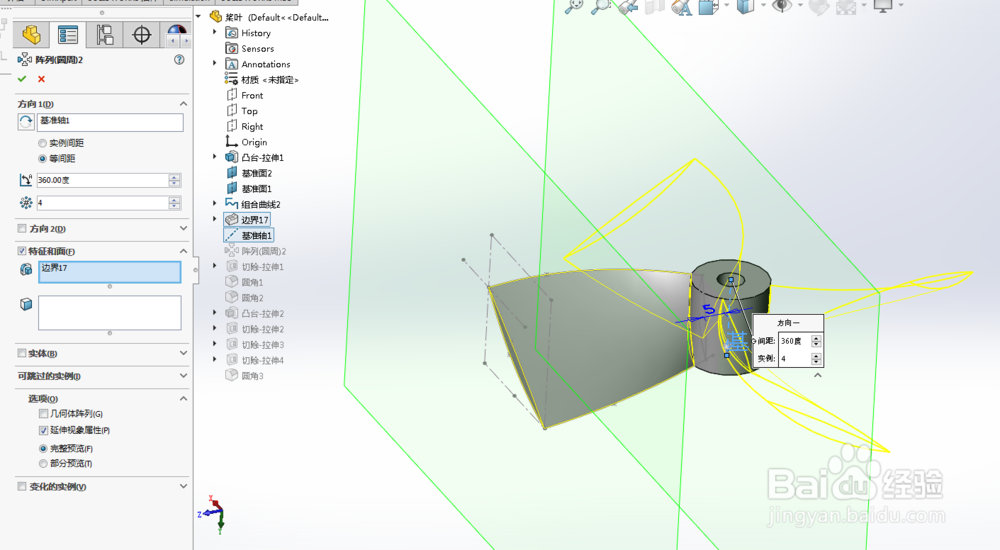
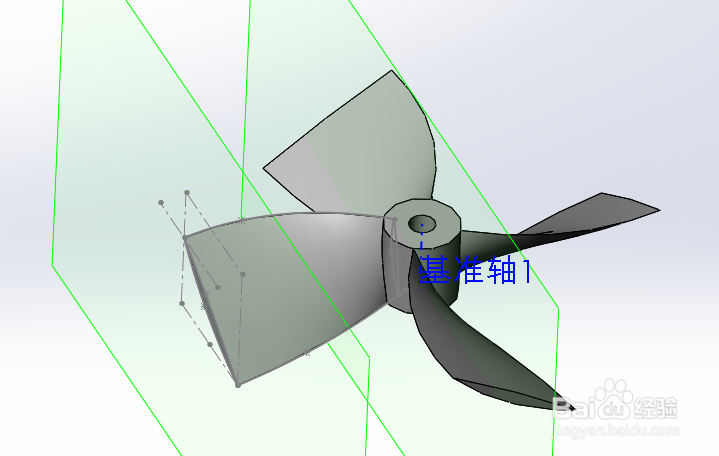 10/12
10/12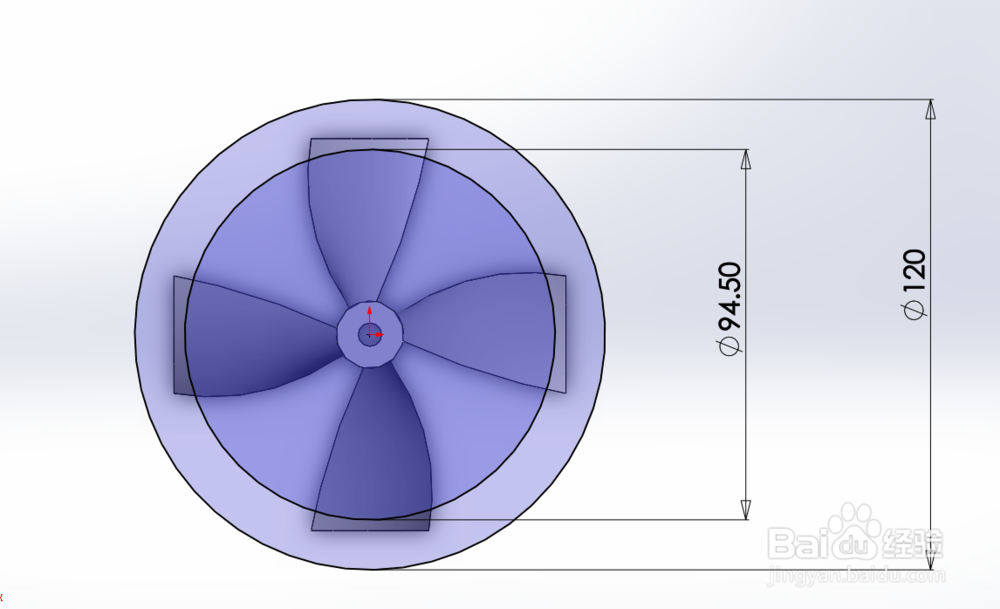
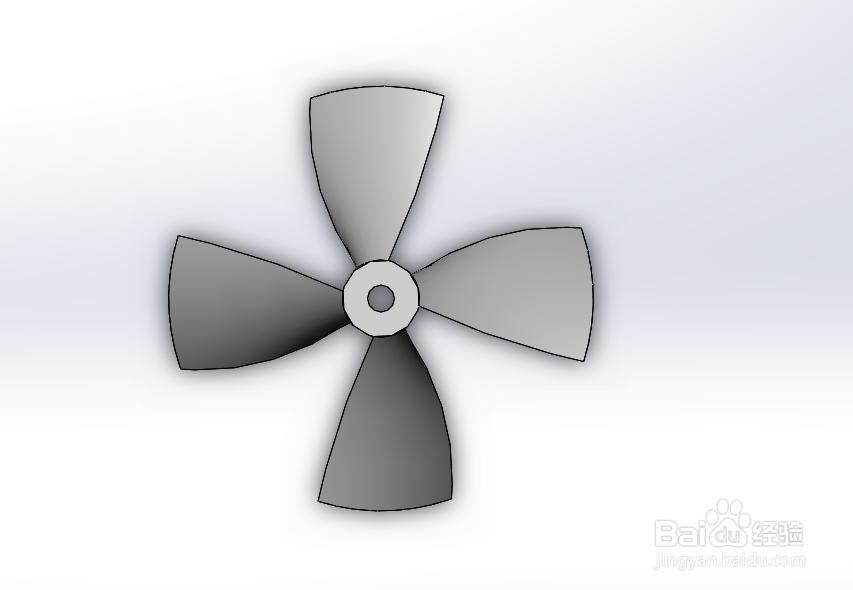 11/12
11/12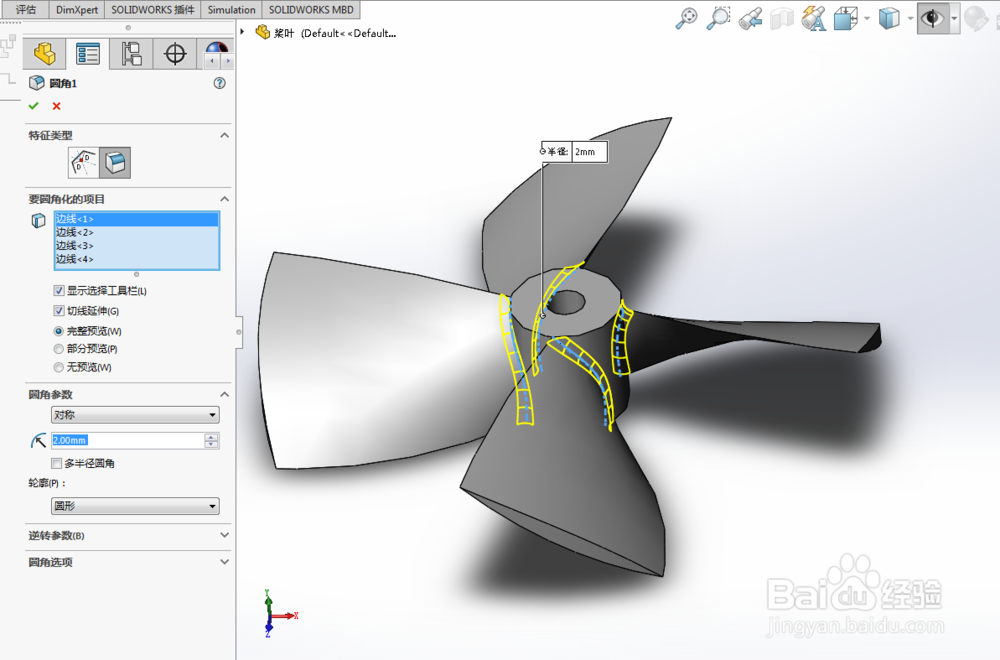
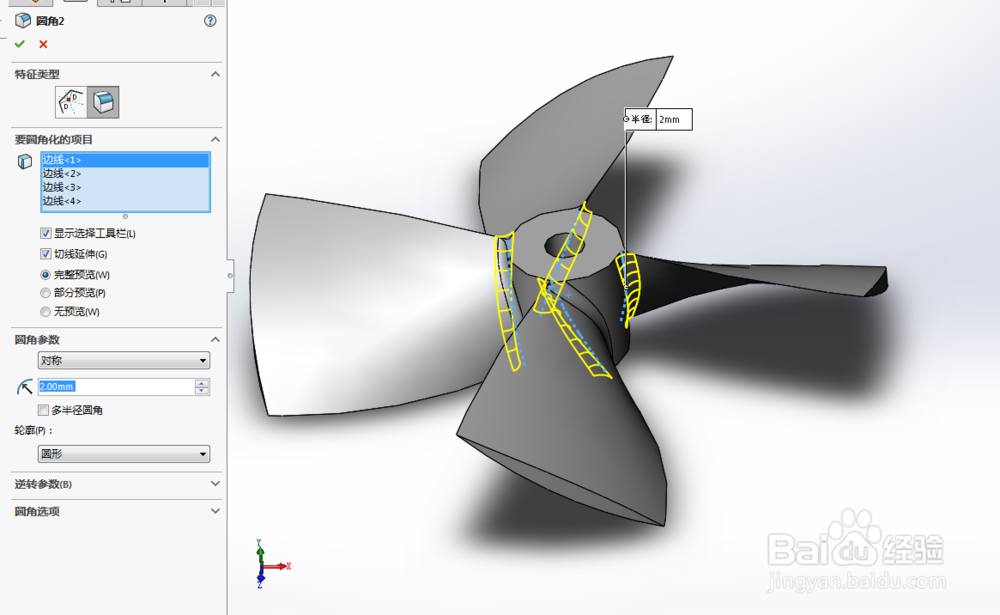 12/12
12/12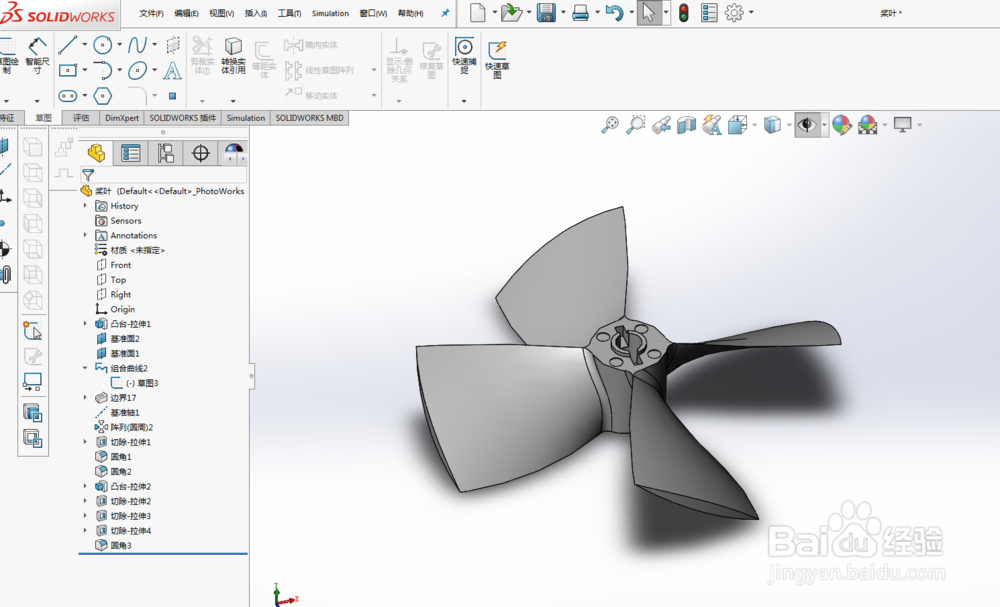
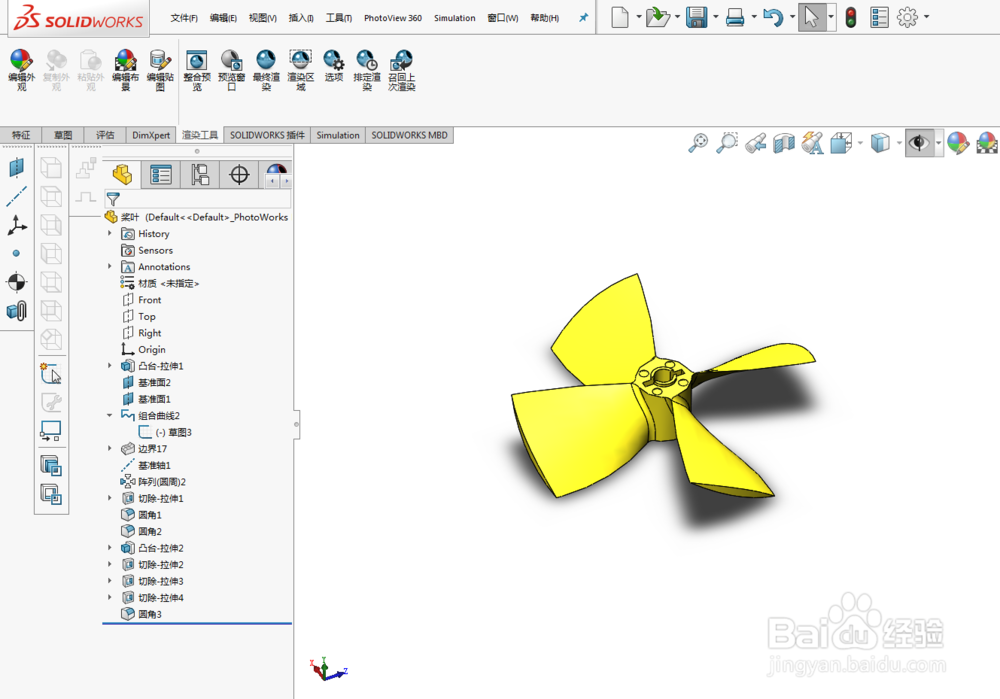 注意事项
注意事项
画出中心轴
定义内径和外径
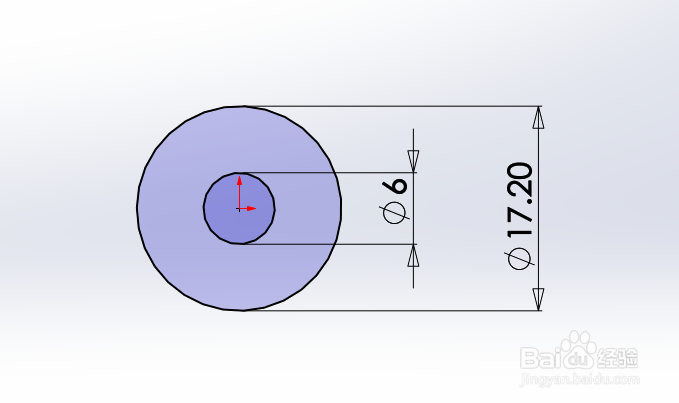 2/12
2/12凸台-拉伸
两侧对称
高度不要太高
暂时设定高度18.52
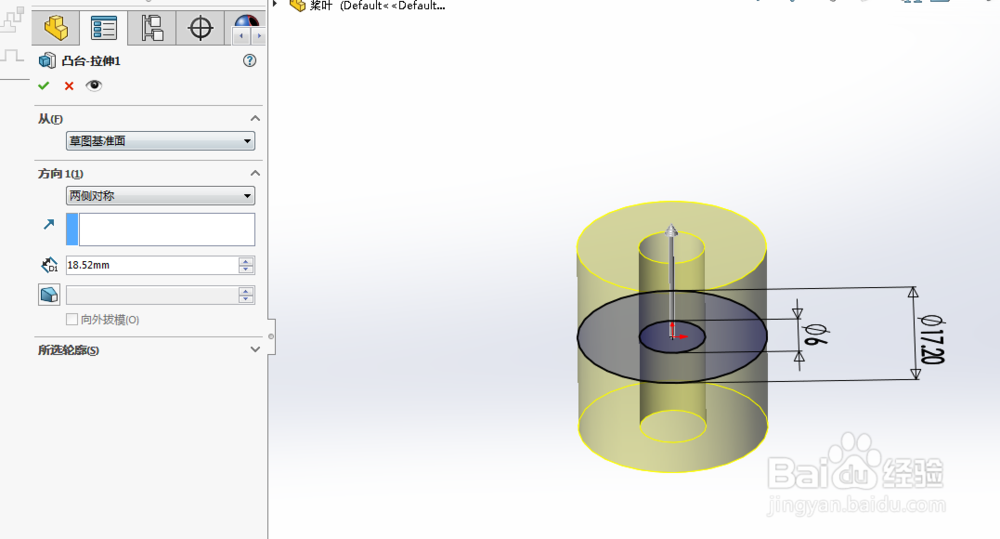 3/12
3/12创建基准面1
与前视基准面距离5mm
创建基准面2
与前视基准面距离50mm
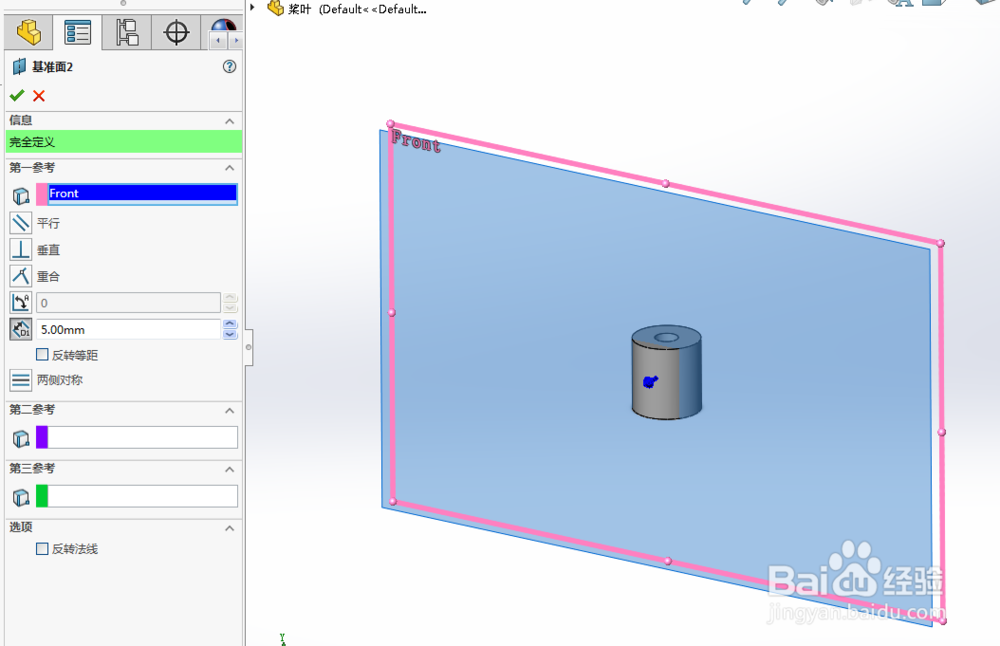
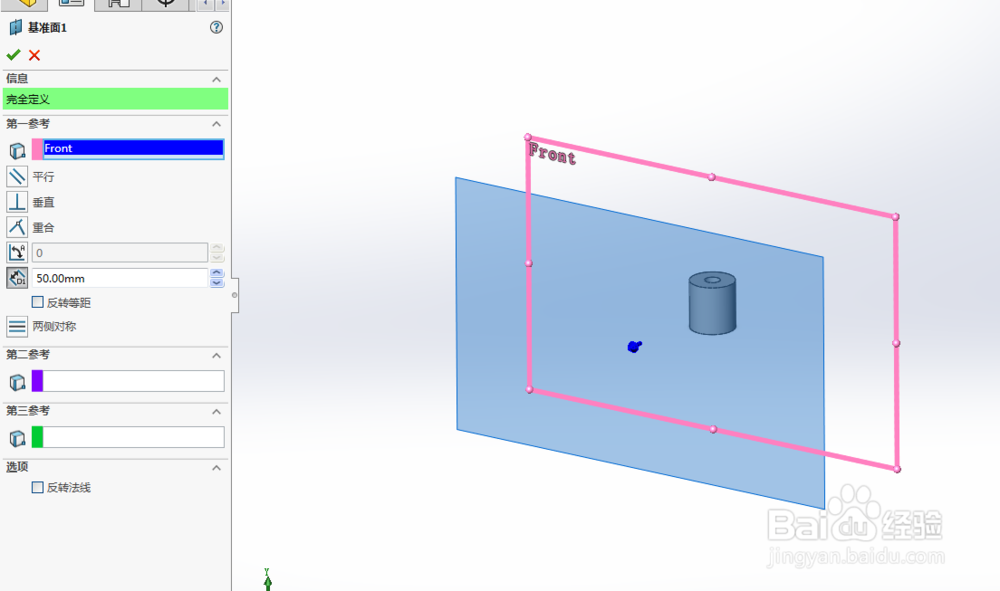 4/12
4/12在基准面2画出如下图形状的样条曲线
注意:上下两个点必须要在圆柱末端上
尺寸可以根据实际需要设定
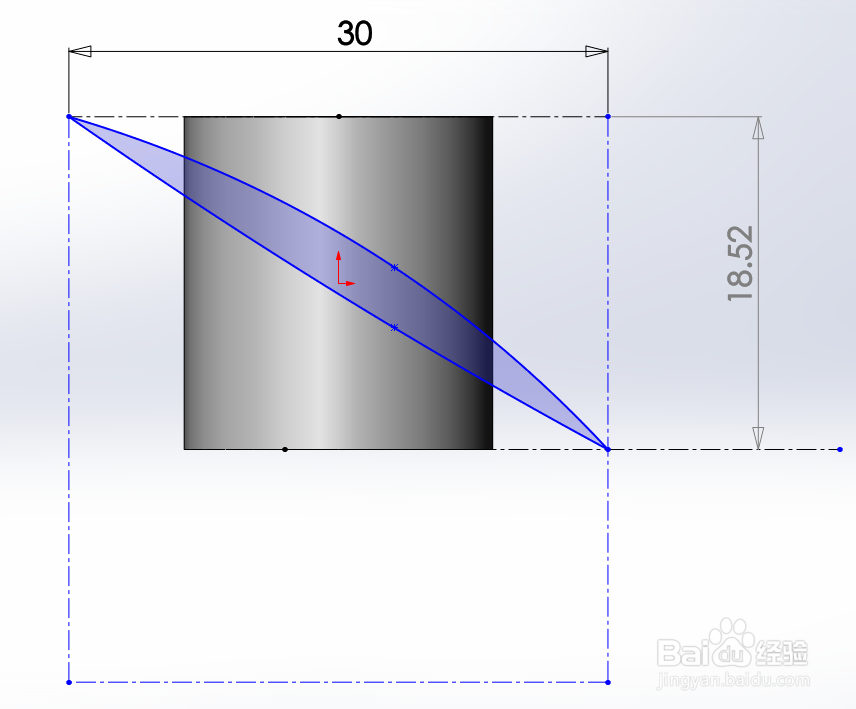
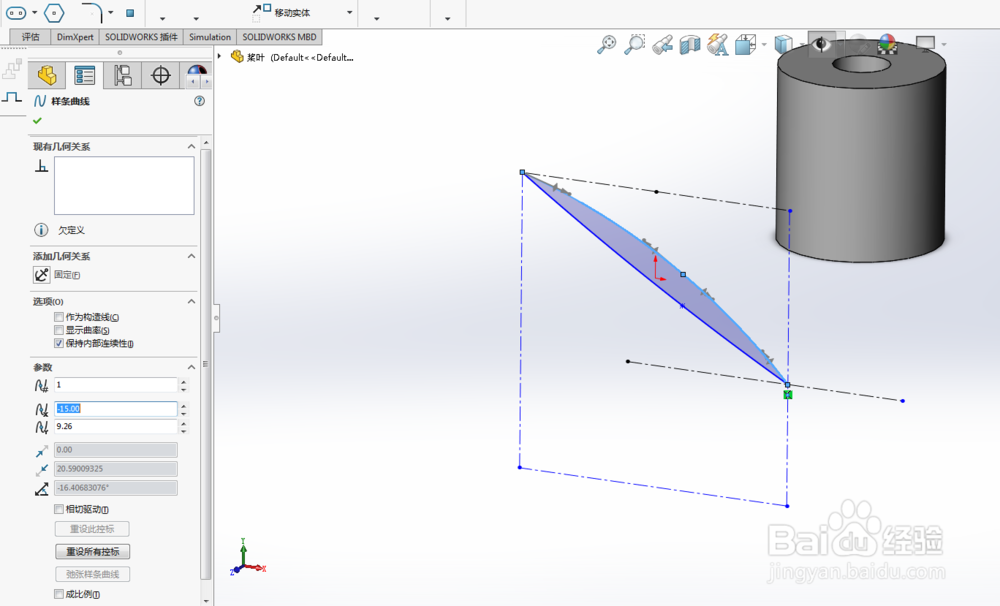 5/12
5/12用
插入-曲线-组合曲线命令将两根样条曲线组合成一体
组合成一体了才能放样 这一步挺关键
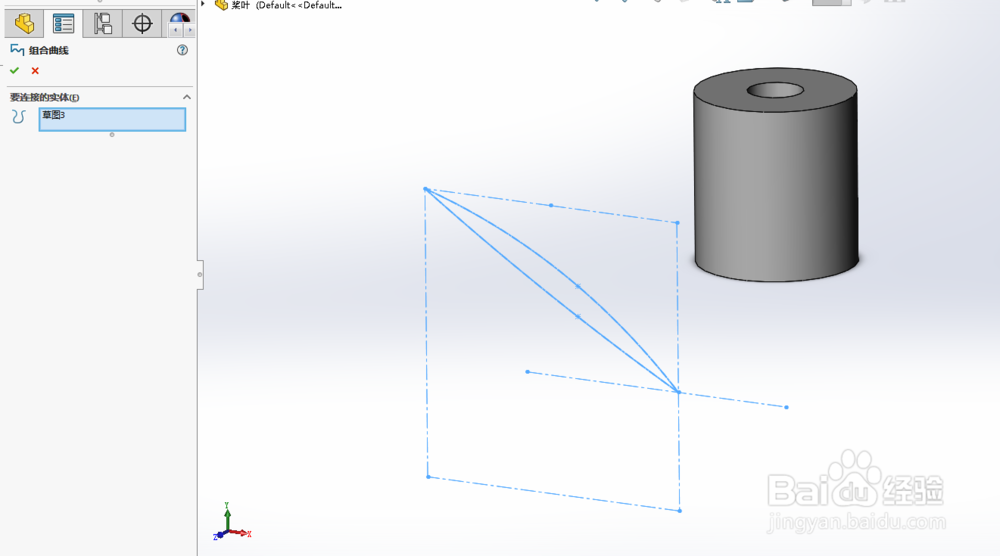 6/12
6/12在基准面1画出如下图轮廓
上下两点必须在圆柱两端直线上
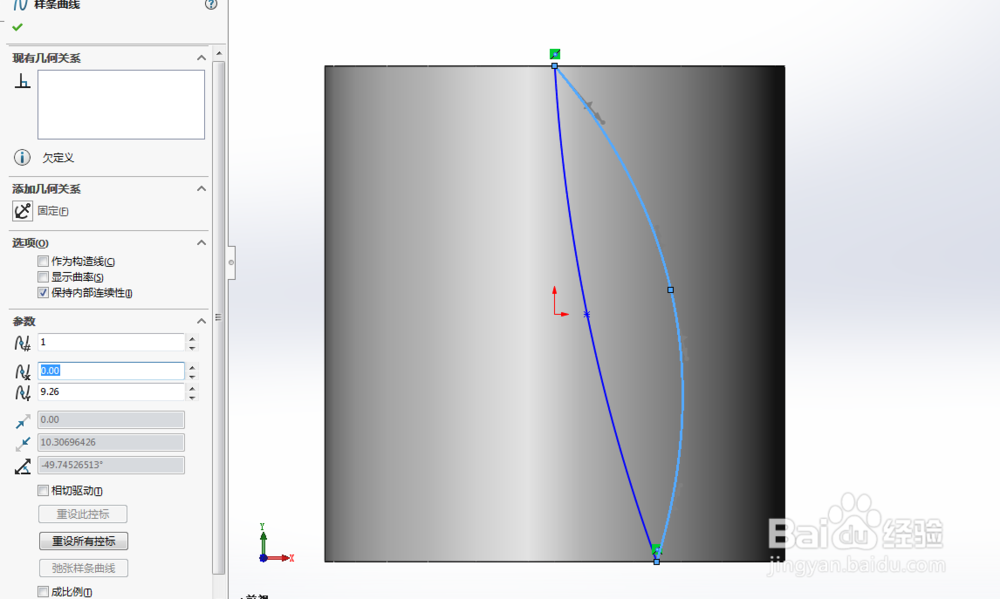
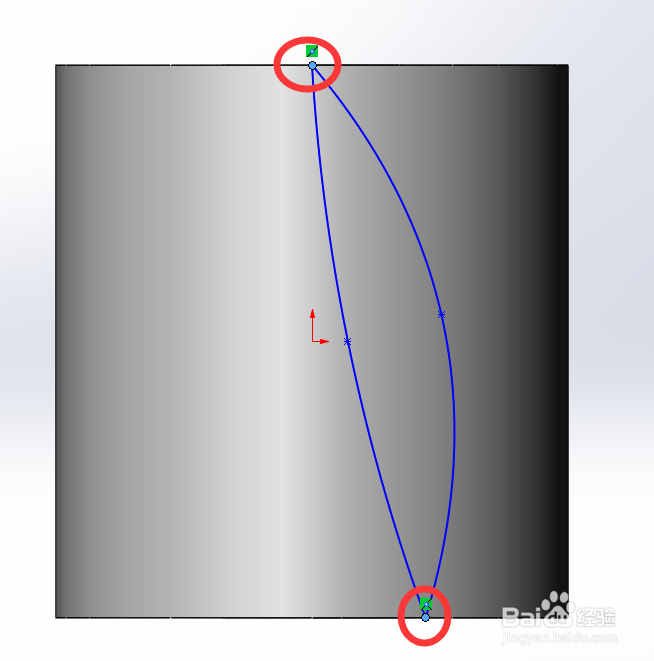
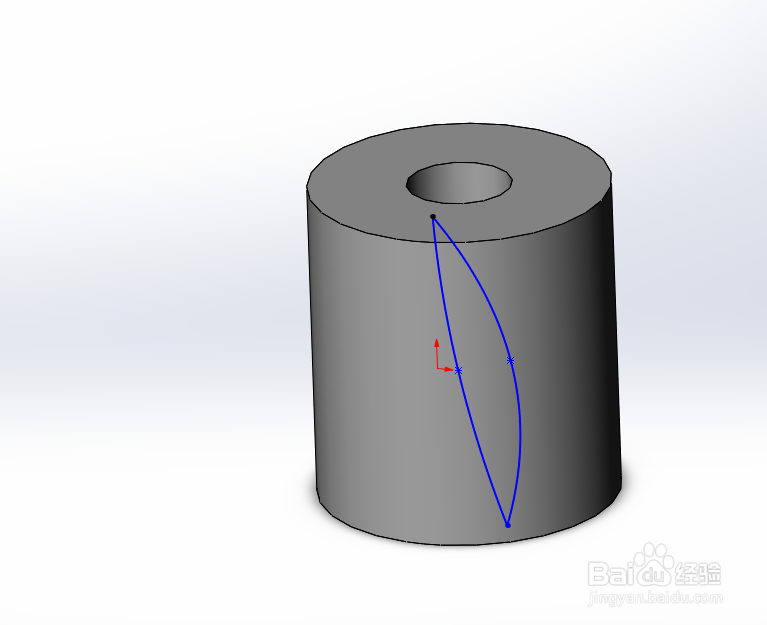 7/12
7/12在圆柱两端基准面分别画出如下图样条曲线
样条曲线两端分别与5、6步骤画出的样条曲线轮廓重合
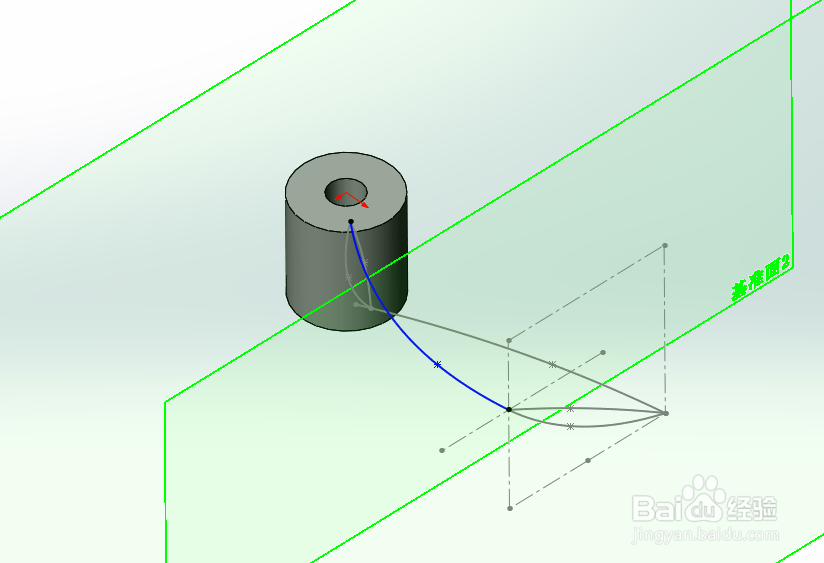
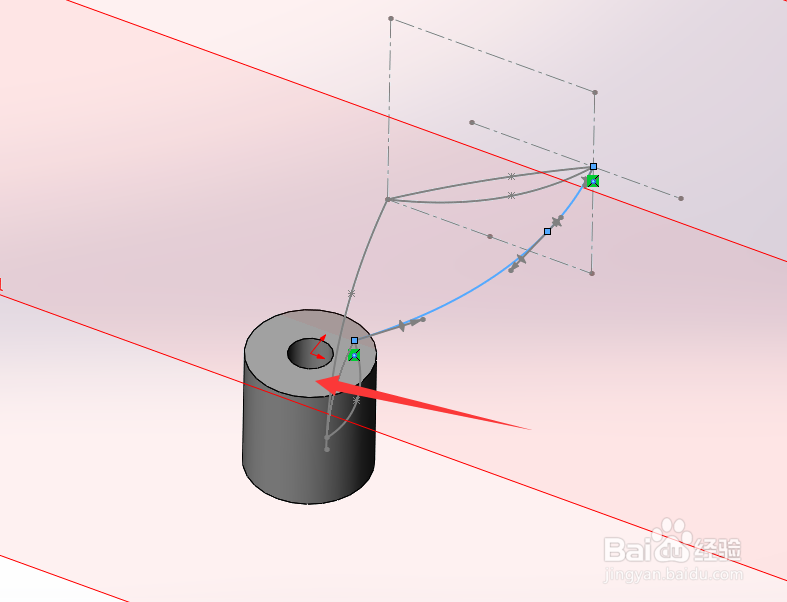 8/12
8/12使用边界曲线命令
点击确定
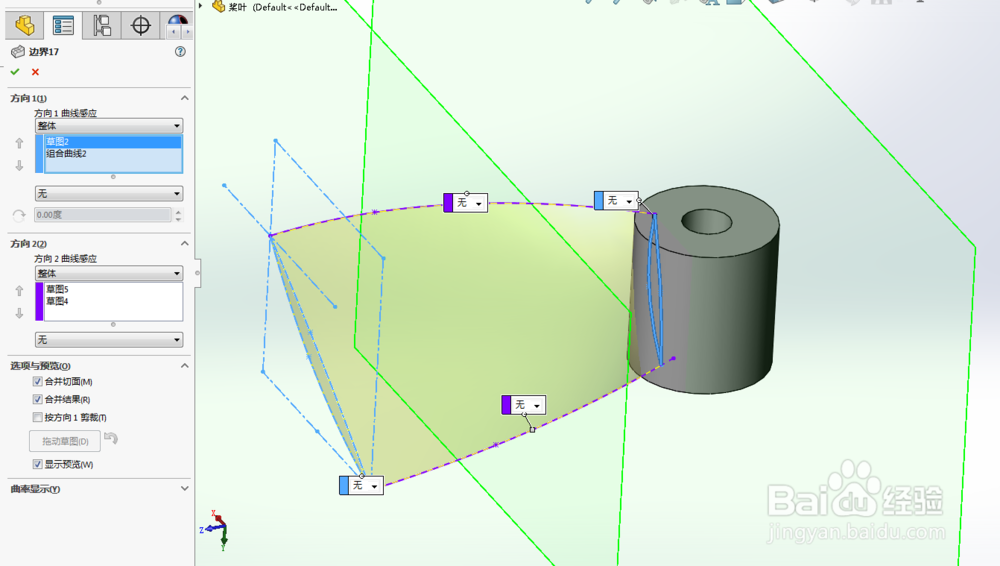 9/12
9/12以圆柱为中心创建基准轴,并实行圆周阵列命令
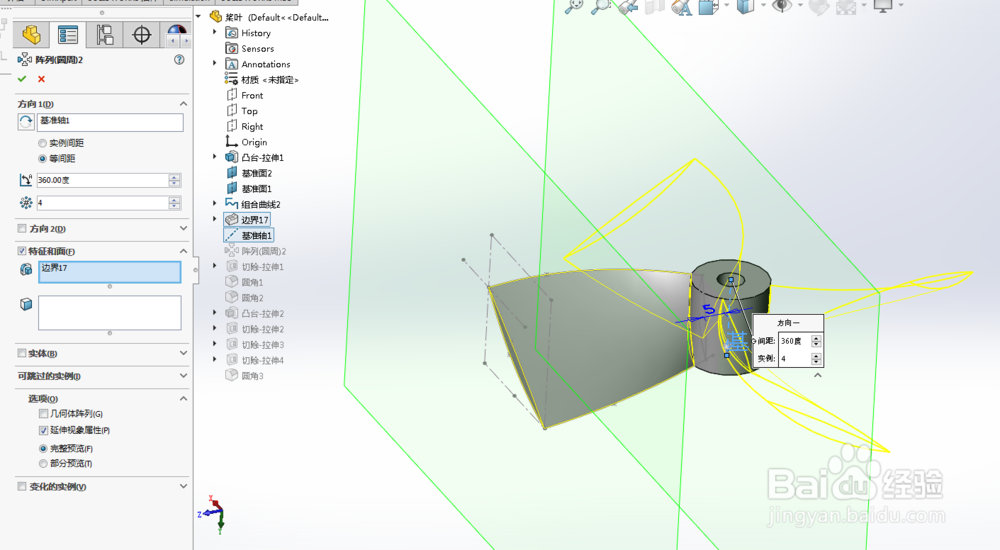
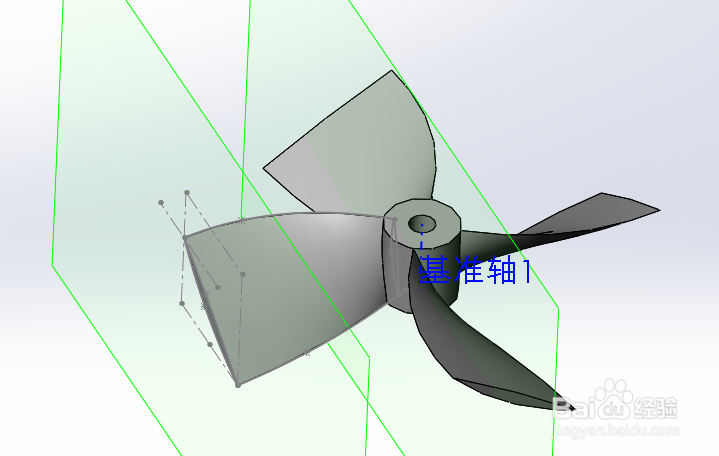 10/12
10/12拉伸切除,将边缘改圆
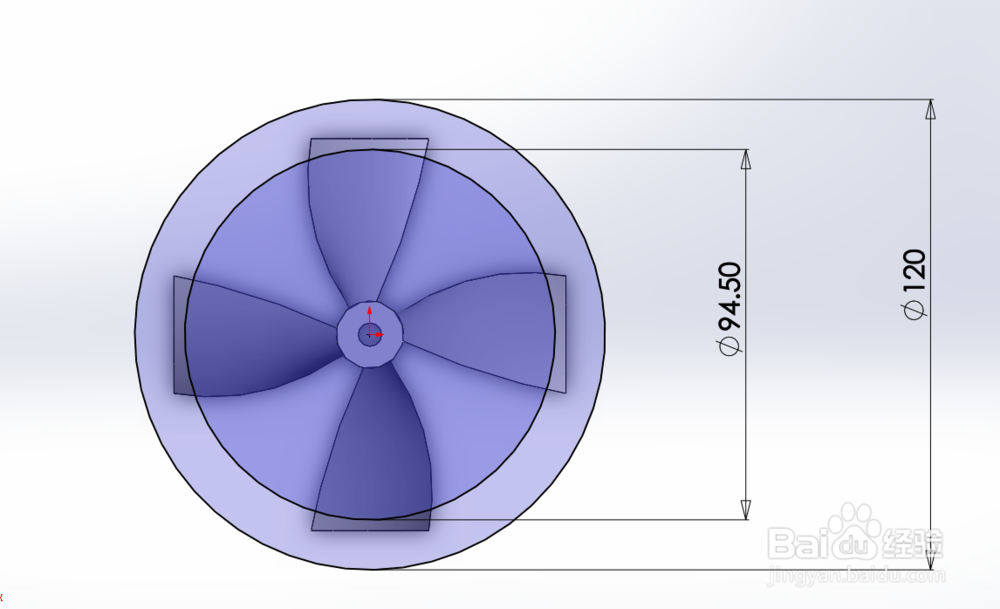
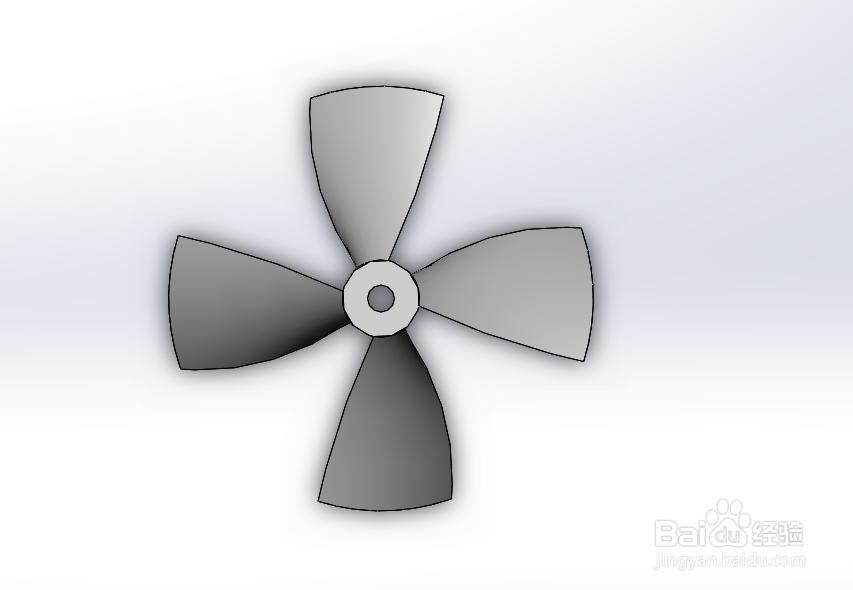 11/12
11/12使用圆角命令将螺旋桨根部实行加固
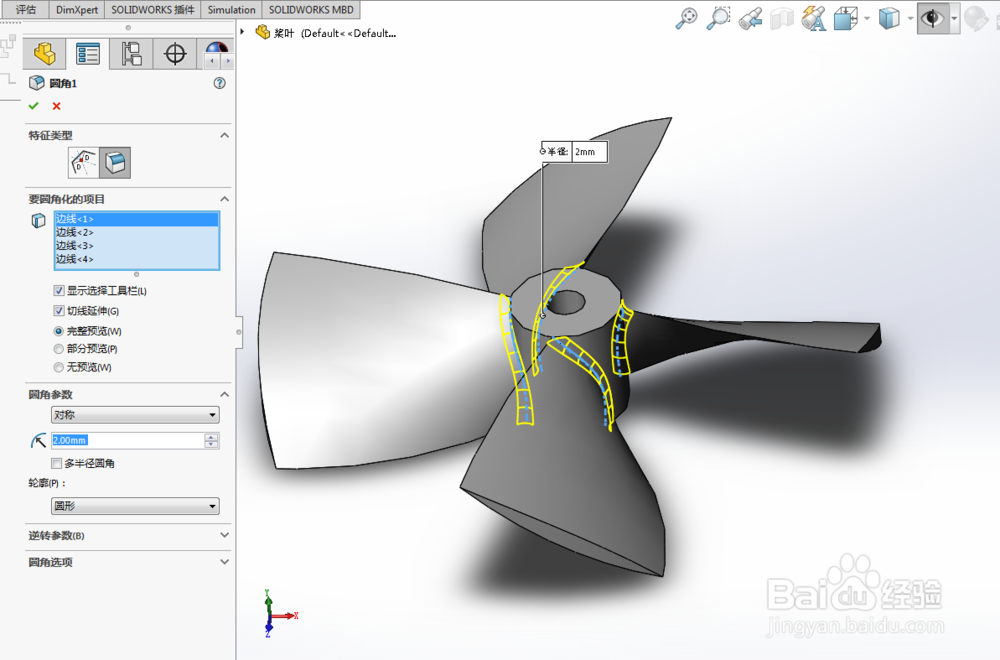
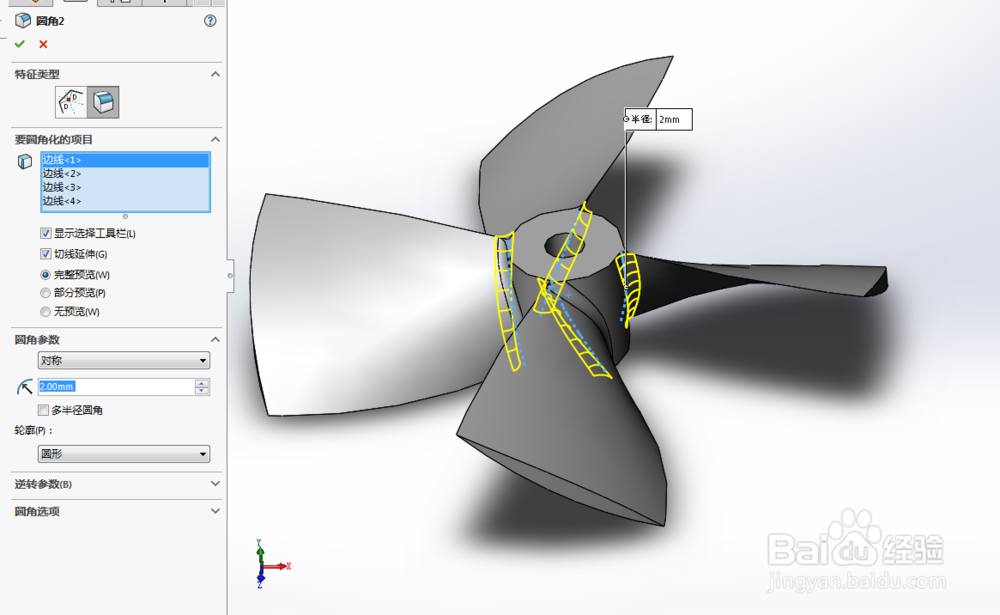 12/12
12/12添加细节并上色完成
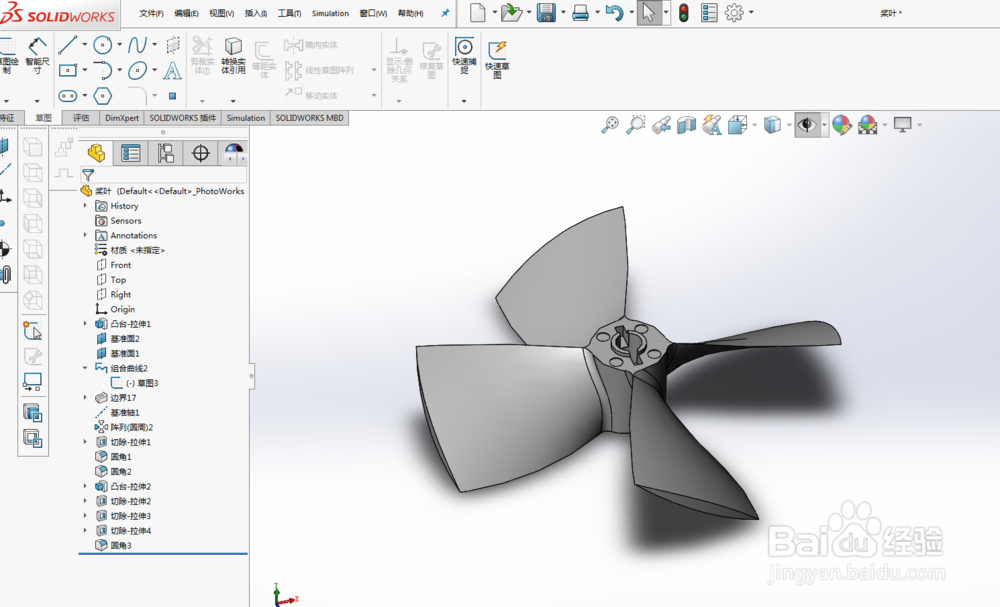
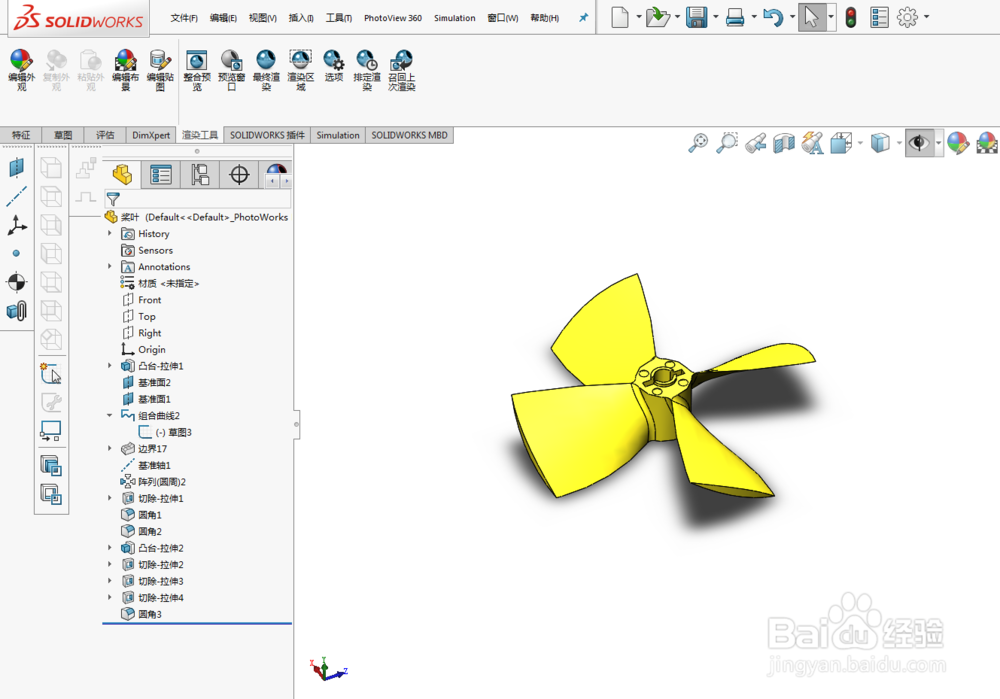 注意事项
注意事项边界无法生成 请查看是否组合了曲线
曲线末端都要行成封闭
螺旋桨SOLIDWORKS桨叶扇叶版权声明:
1、本文系转载,版权归原作者所有,旨在传递信息,不代表看本站的观点和立场。
2、本站仅提供信息发布平台,不承担相关法律责任。
3、若侵犯您的版权或隐私,请联系本站管理员删除。
4、文章链接:http://www.ff371.cn/art_174565.html
 订阅
订阅